在高速发展的信息时代,移动路由器已经成为我们日常生活和工作中不可或缺的一部分。然而,经常遇到的掉线问题可能会严重影响我们的使用体验。本文将为您提供一系...
2025-07-30 23 路由器设置
在这个高速发展的网络时代,千兆路由器已经逐渐成为家庭和办公室的标配设备,它们提供了比传统路由器更快的数据传输速度。然而,很多人在面对这样的高科技产品时,往往会感到困惑和无从下手。本文将详细介绍千兆路由器的设置方法,并提供一些实用技巧,帮助您轻松完成设置。
在开始设置之前,我们需要了解千兆路由器的基本功能。千兆路由器主要指的是具有至少一个千兆级别的网络接口,能够提供高达1Gbps的数据传输速度。它支持多种网络协议,包括但不限于802.11ac或更先进的Wi-Fi6标准,为用户提供更加稳定和快速的网络连接。

在开始设置千兆路由器之前,您需要准备以下事项:
确保您的网络服务提供商提供的网络速度至少达到千兆标准。
收集好宽带账号和密码信息,如果需要的话。
确保路由器的固件是最新版本,以便获取最佳性能和安全性。
连接设备前,请确保路由器的电源已经关闭,以防止不必要的风险。

1.将千兆路由器放置在一个开阔且中央的位置,以确保无线信号能够覆盖到您需要的区域。
2.使用网线将路由器的WAN口(通常为蓝色或标有“Internet”字样)连接到您的调制解调器(Modem)上。
3.将电源线插入路由器的电源插孔,并连接到电源插座上。
4.确认路由器上的指示灯显示为正常状态,通常包括电源指示灯(Power)和互联网连接指示灯(Internet)。
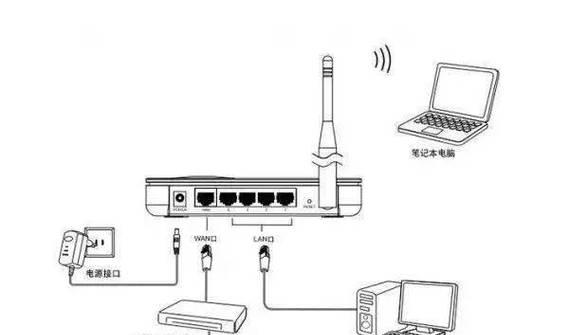
1.使用网线将计算机连接到路由器的LAN口(通常为黄色或标有“LAN”字样),或者通过Wi-Fi连接到路由器的默认SSID(网络名称)。
2.在计算机上打开网络设置,检查并连接到路由器发出的无线信号。
3.在智能设备上,进入设置菜单,搜索并连接到路由器的SSID。
1.在计算机的网络设置中,设置计算机的IP地址与路由器在同一子网内,例如将IP地址设置为192.168.1.2,子网掩码设置为255.255.255.0。
2.打开网页浏览器,在地址栏输入路由器的默认IP地址(如192.168.1.1)。
3.输入默认的登录用户名和密码(通常在路由器的说明书或底部标签上可以找到)。
1.设置网络类型:选择“动态IP”(DynamicIP)或者“PPPoE”(如果您的网络服务提供商要求拨号的话)。
2.输入宽带账号和密码:在相应的字段中输入您的宽带账号和密码,然后保存设置。
3.设置无线网络:点击无线设置,为您的Wi-Fi网络命名(SSID),设置无线网络密码,并开启安全加密(如WPA2或WPA3)。
1.网络优化:根据需求开启或关闭QoS(服务质量),合理分配网络带宽。
2.安全性设置:修改管理界面的登录密码,确保只有授权人员可以访问路由器设置。
3.固件更新:检查并更新路由器固件到最新版本,以获得功能改进和安全补丁。
问题一:无法连接到互联网
解决办法:检查网线连接是否正常,重启路由器和调制解调器,重新输入宽带账号密码。
问题二:无线信号弱
解决办法:调整路由器位置,更新固件,更换信道,检查是否有其他无线设备干扰。
问题三:网络安全问题
解决办法:定期更改管理界面和无线网络的密码,开启防火墙,关闭不必要的网络服务。
千兆路由器的设置并不复杂,按照本文所提供的步骤和技巧,即使是网络新手也能顺利完成配置。确保您的网络设置安全可靠,不仅能提高工作效率,还能享受更加流畅的网络体验。通过以上所述,您现在已经可以开始配置自己的千兆路由器了,享受高速网络带来的便捷生活吧。
标签: 路由器设置
版权声明:本文内容由互联网用户自发贡献,该文观点仅代表作者本人。本站仅提供信息存储空间服务,不拥有所有权,不承担相关法律责任。如发现本站有涉嫌抄袭侵权/违法违规的内容, 请发送邮件至 3561739510@qq.com 举报,一经查实,本站将立刻删除。
相关文章

在高速发展的信息时代,移动路由器已经成为我们日常生活和工作中不可或缺的一部分。然而,经常遇到的掉线问题可能会严重影响我们的使用体验。本文将为您提供一系...
2025-07-30 23 路由器设置

随着宽带网络的普及和数字生活的深入,越来越多的家庭和企业开始使用电信定制路由器。为了确保网络稳定和安全,了解路由器的设置步骤和组网注意事项显得尤为重要...
2025-06-06 28 路由器设置
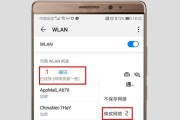
在这个信息化快速发展的时代,网络已成为我们生活中不可或缺的一部分。而路由器作为网络连接的关键设备,其设置方法自然成为了许多用户关注的焦点。尤其是华为插...
2025-04-29 42 路由器设置